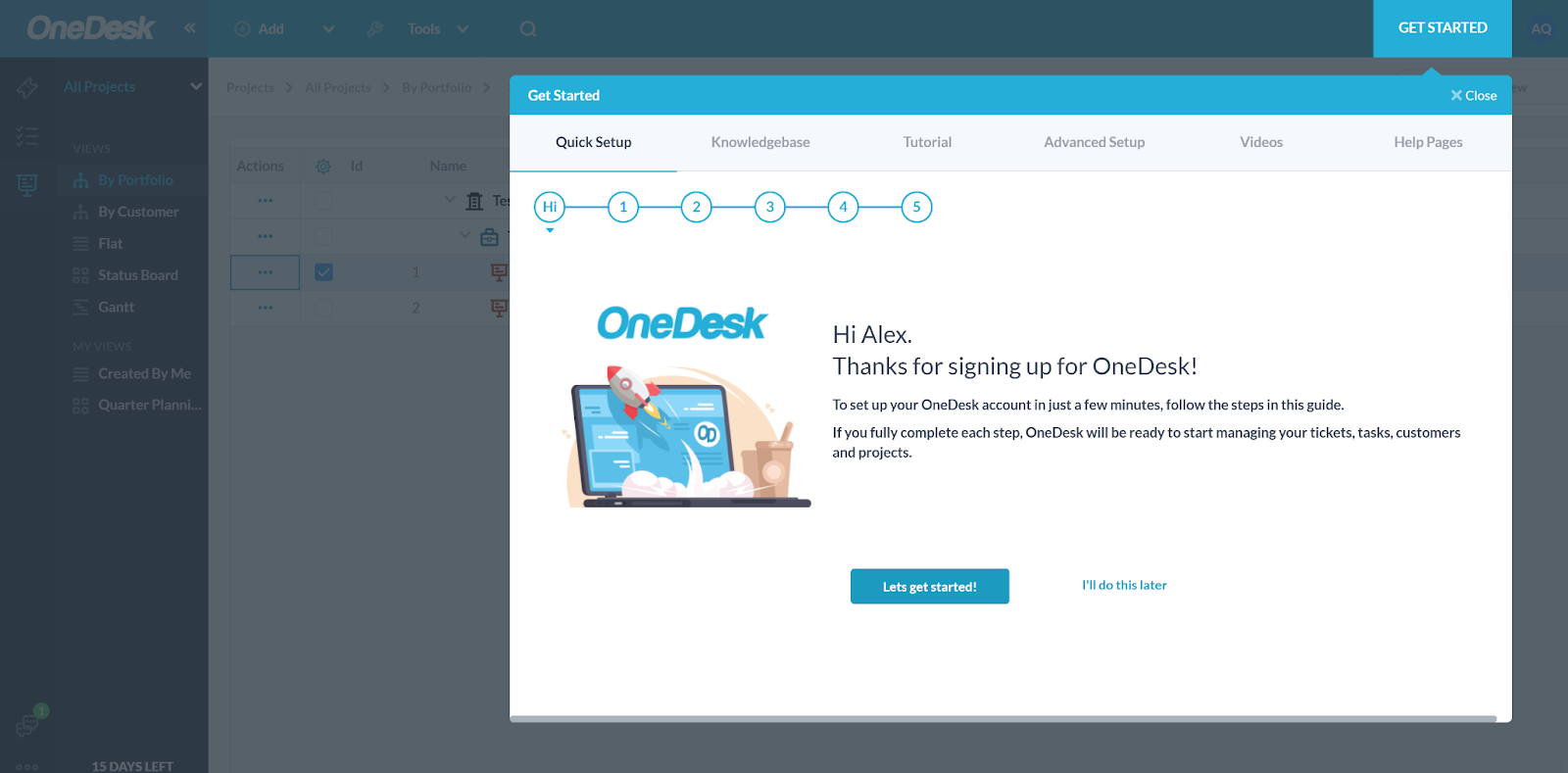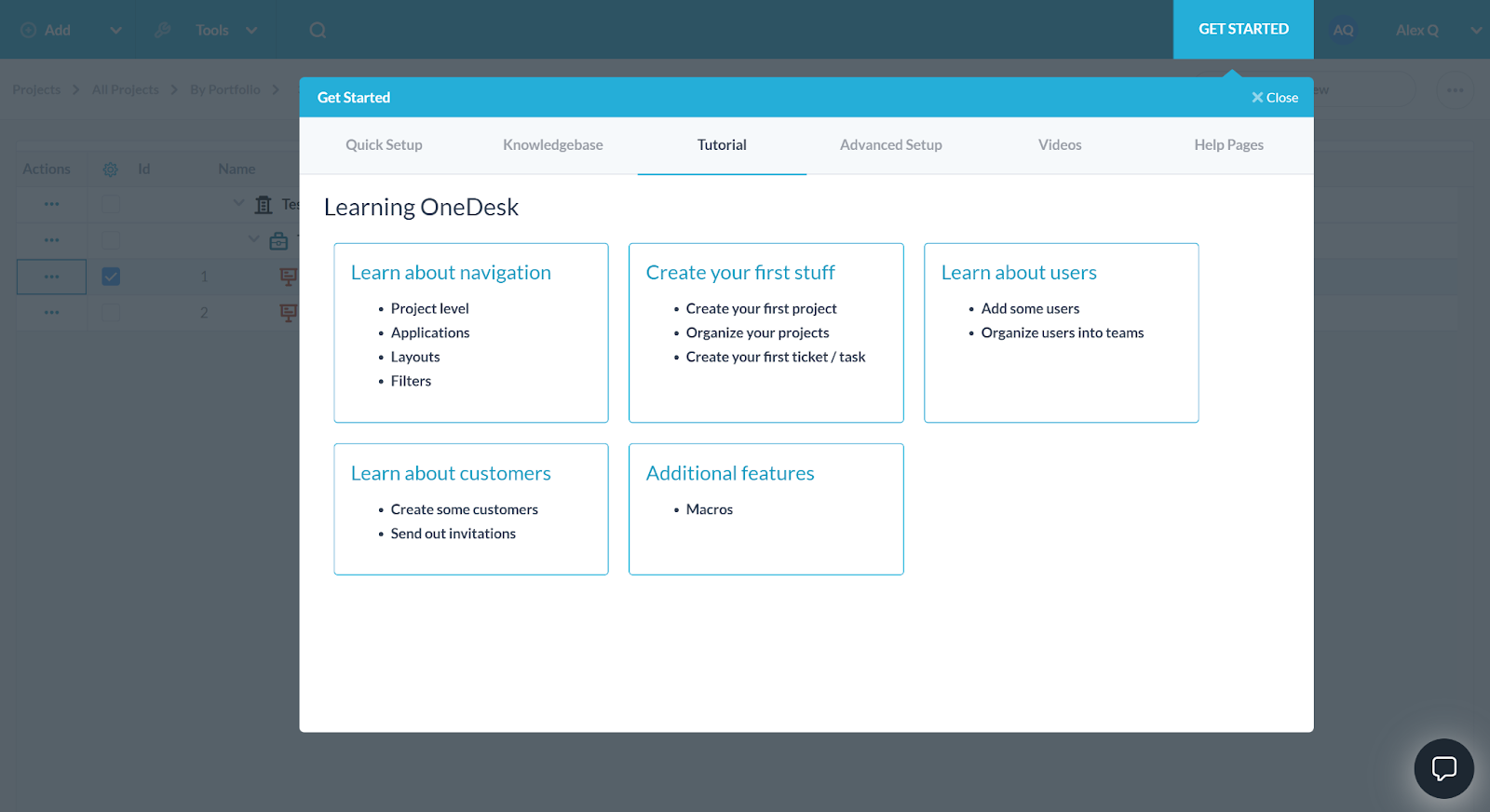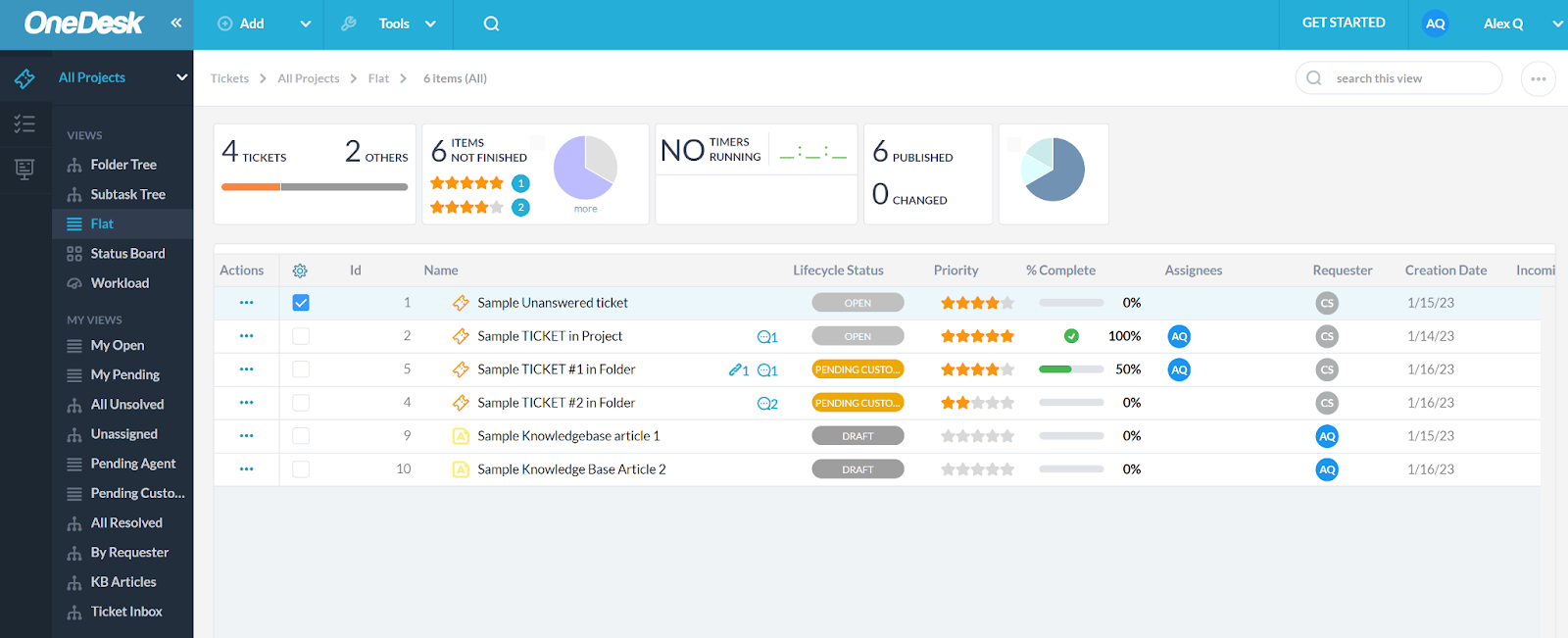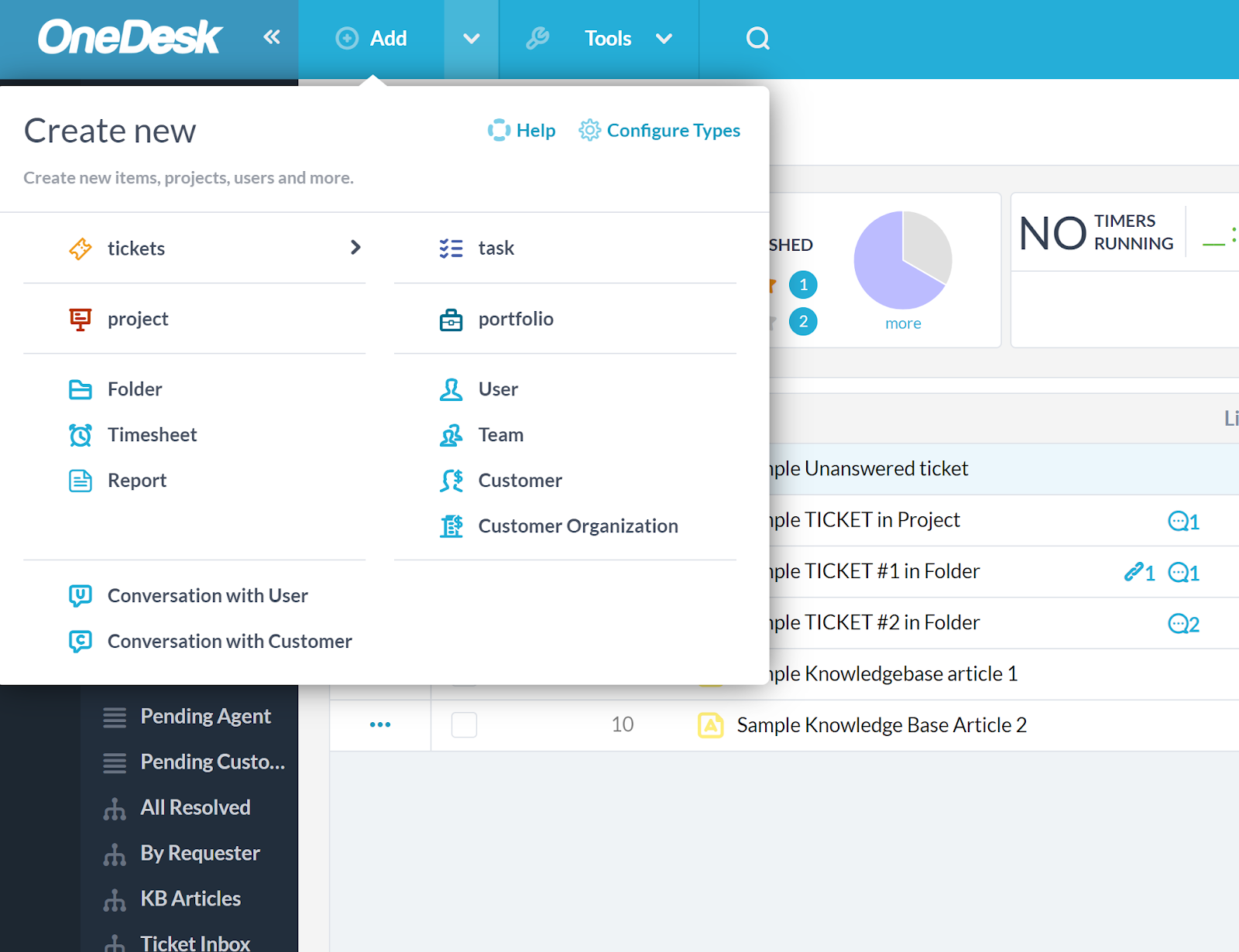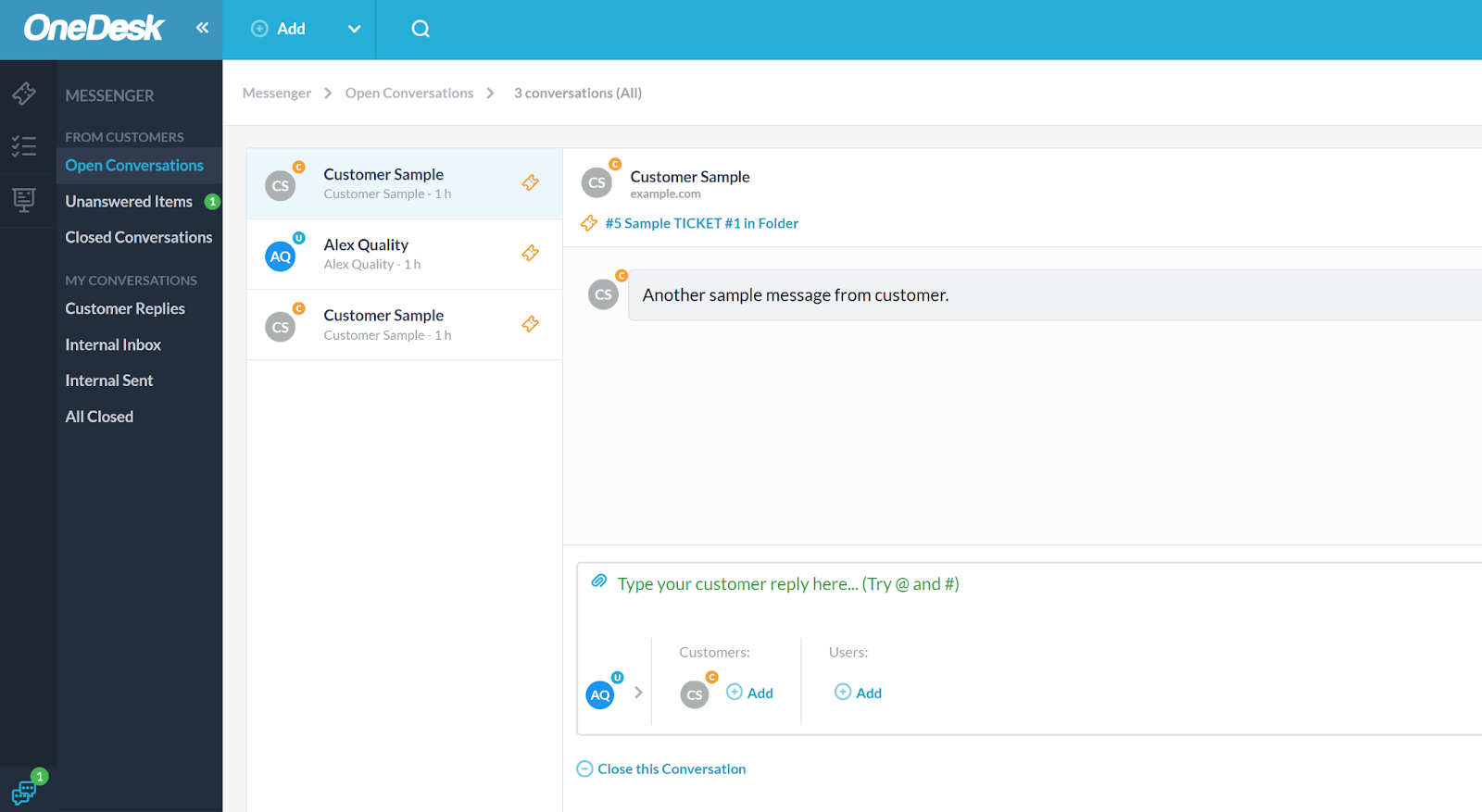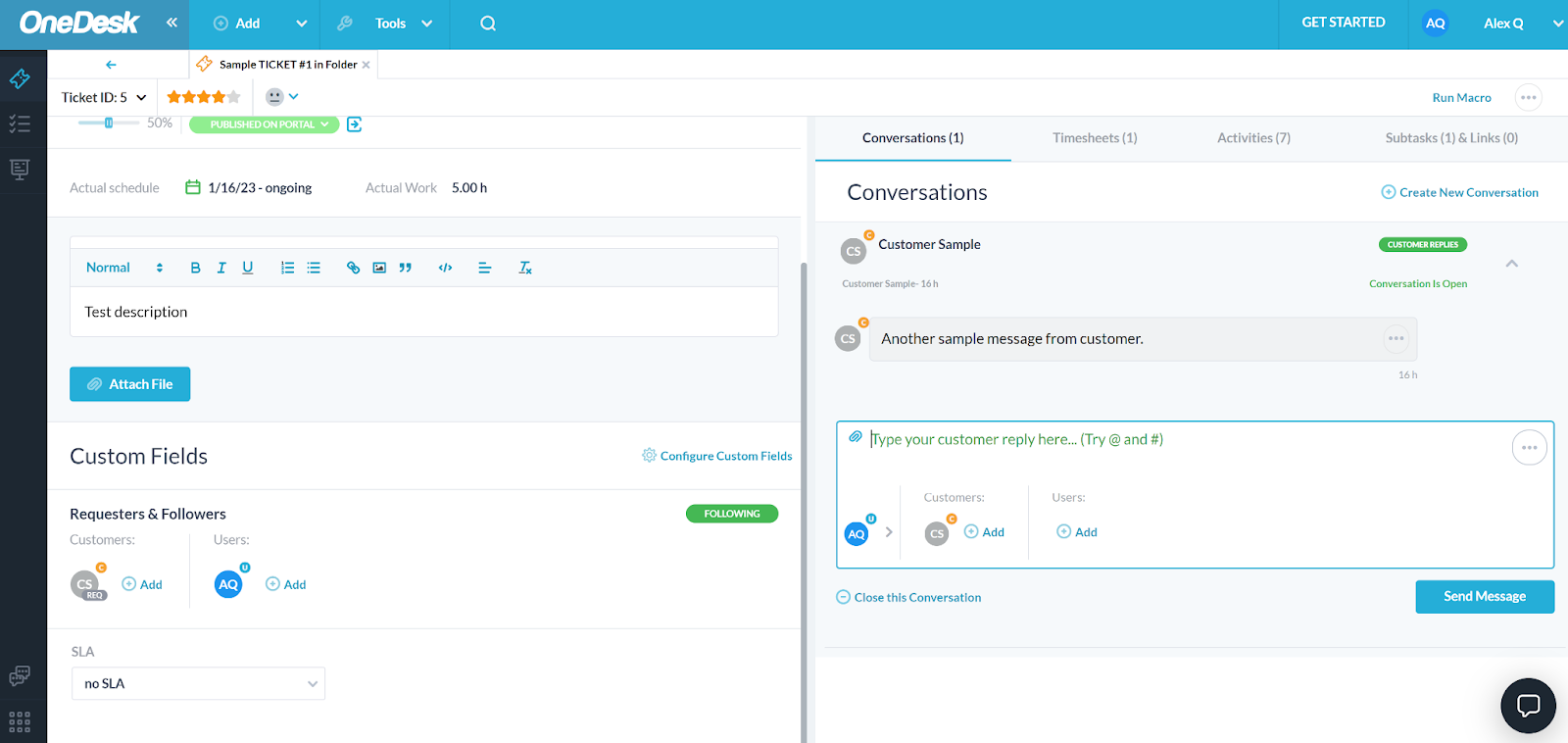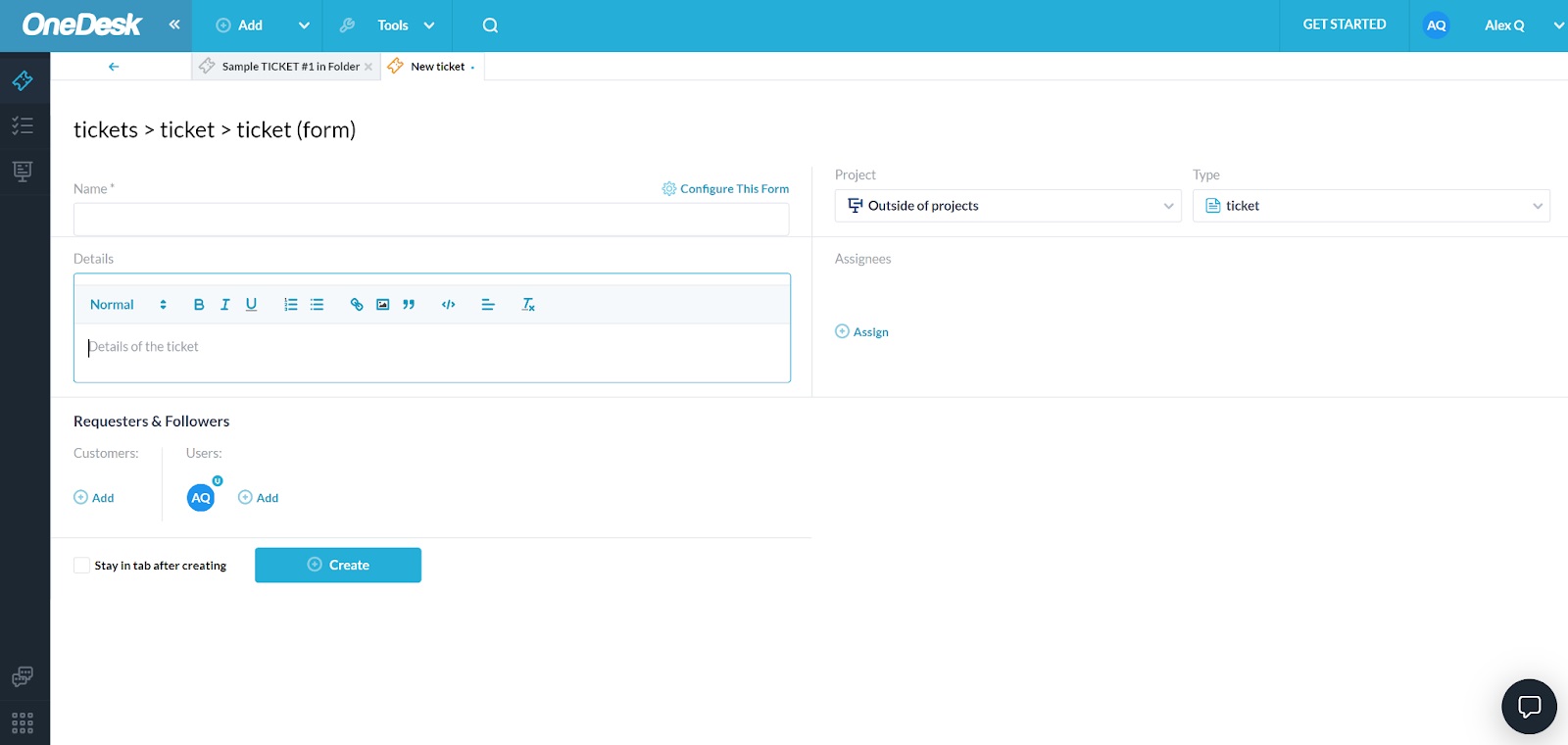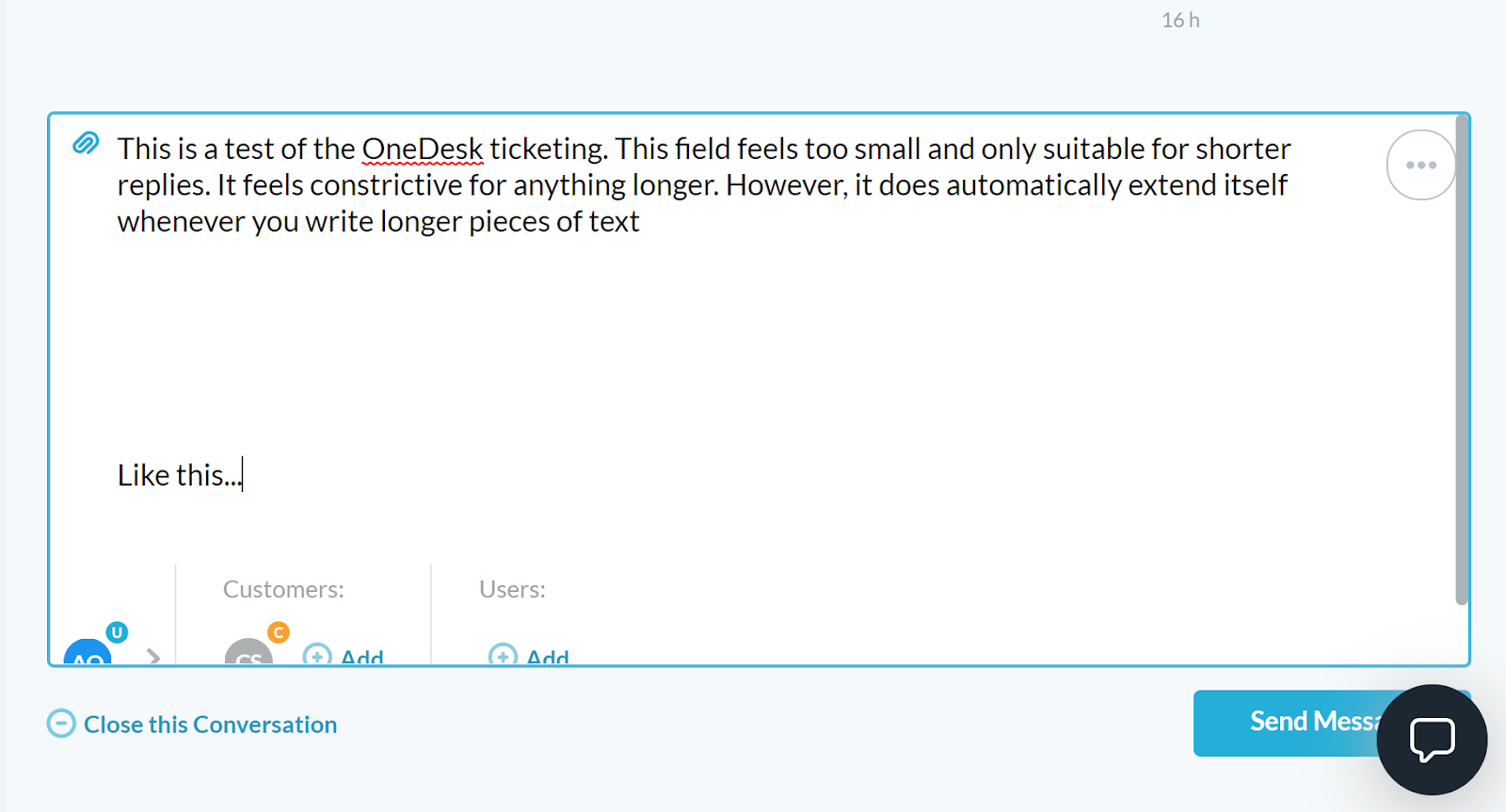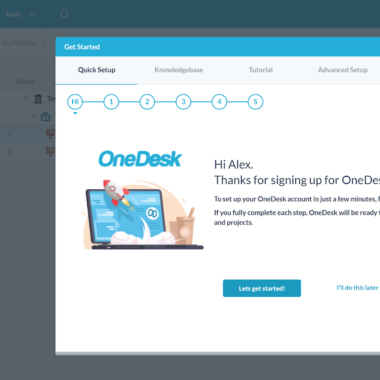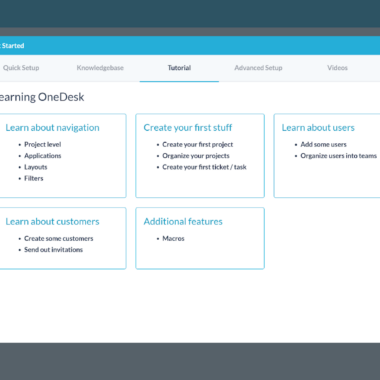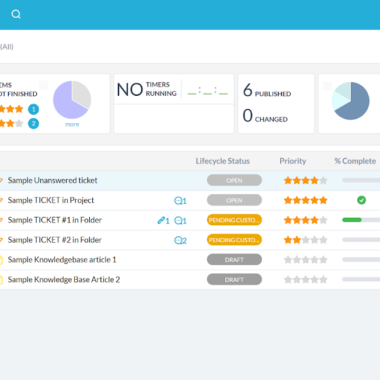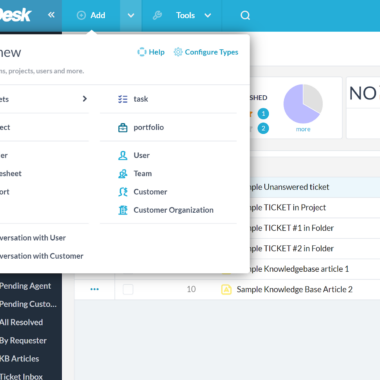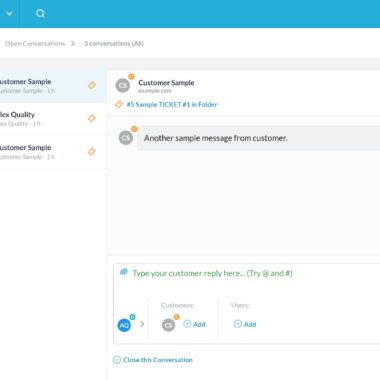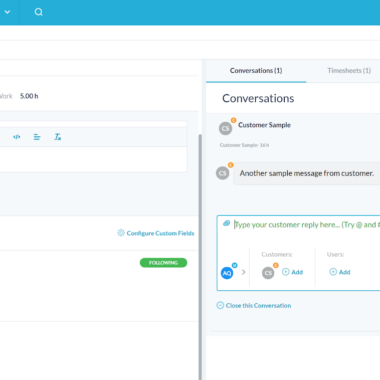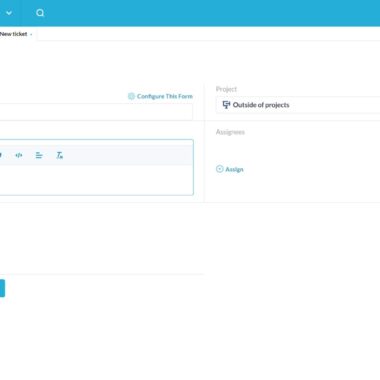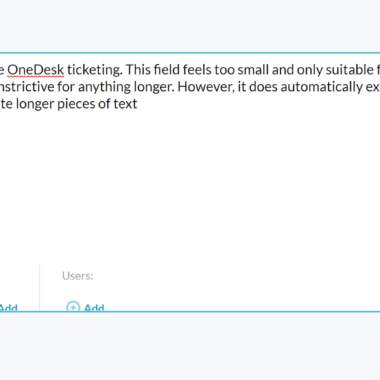Key takeaways
Pros
- Nagyon kedvező árú jegyrendszer
- Nagyobb probléma nélkül működik
- Gyors beállítás és jó indítási útmutató
- Projektmenedzsment eszközök
Cons
- Zavaros felület bizonyos szakaszokban
- A kommunikációs csatornák integrációjának hiánya
A OneDesk jegykezelés első lépései
A OneDesk jegykezelő szoftver egyszerű regisztrációs folyamatot kínál hitelkártya-követelmények vagy egyéb akadályok nélkül. Egyszerűen regisztrálhat, és megkezdheti az ingyenes próbaidőszakot, mielőtt úgy döntene, hogy fizetős csomagot indít. A OneDesk betölti az új irányítópultot, és egy egyszerű, de hatékony indítási útmutatóval üdvözli Önt, amely végigvezeti az új munkaterület alapvető beállításán. Ha szeretné, kihagyhatja, és később befejezheti a beállítást.
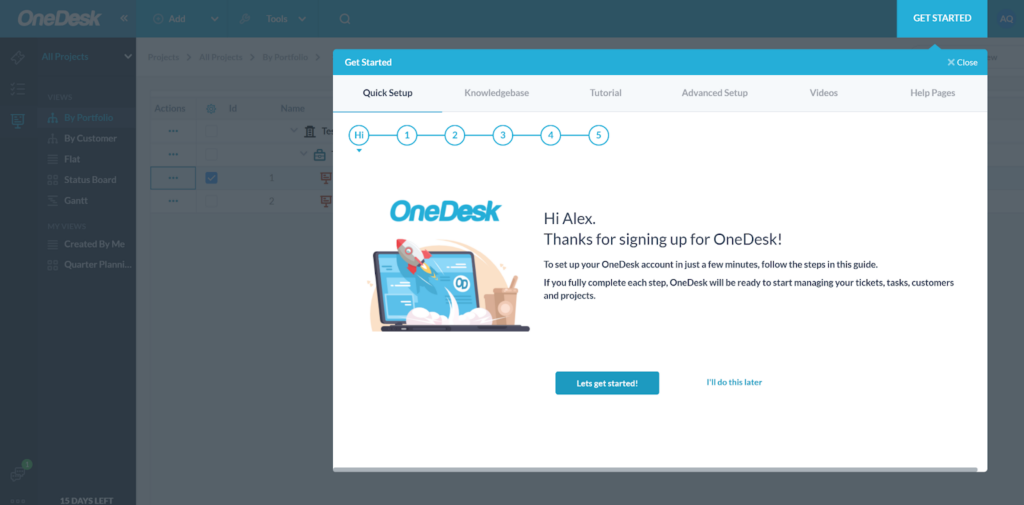
Azt javaslom, hogy ne hagyja ki ezt az útmutatót, mivel előbb elintézhet néhány fontos dolgot. Beállíthatja profilképét és aláírását, csatlakoztathatja ügyfélszolgálati e-mailjeit az Outlookból vagy a Gmailből, választhat alternatív e-mail átirányítást, meghívhatja kollégáit és még sok mást. Ennél is fontosabb, hogy beállíthat más OneDesk-szolgáltatásokat, például tudáskezelést, és egy rövid oktatóanyag segítségével áttekintést kaphat az alkalmazásról.
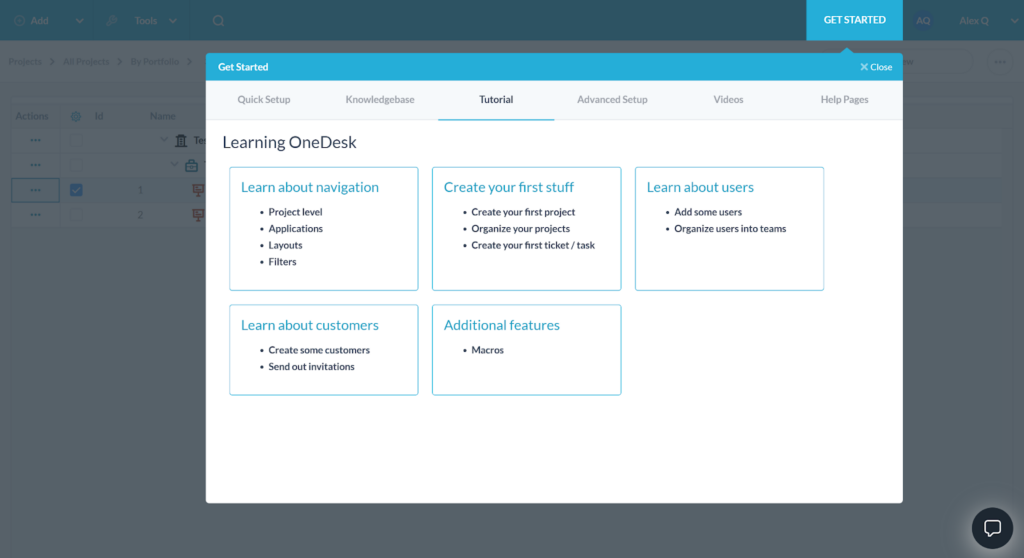
Miután befejezte vagy kihagyta az útmutatót, megkezdheti a OneDesk felület és a jegykezelő rendszer áttekintését. A felület rendben van; dizájnja nem a legjobb a jegykezelő szoftverek között, de modern megjelenésű és hangulatú. Kicsit zsúfoltnak tűnik, de ez nem jelentős probléma, és semmiképpen sem az üzlet megszakítója. Elég hamar meg lehet szokni, és a navigációval sem lehet gond. A jegykezelő felületen már az elején található néhány mintajegy, amelyek segítenek a OneDesk munkafolyamatához való igazodásban.
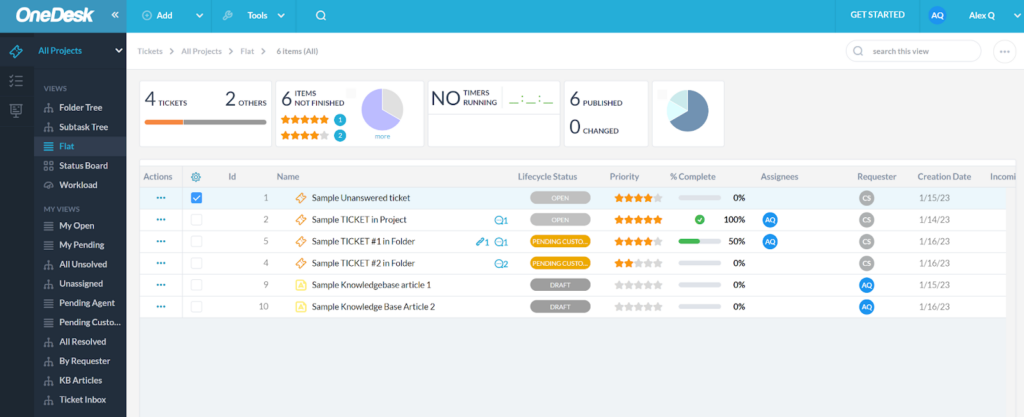
A jegykezelő rendszer felületének áttekintése elég jól néz ki. Eltarthat egy ideig, míg megszokja, de egyszer már könnyen használhatónak kell lennie. A legtöbb beérkező levelet a bal oldali menüsorban érheti el, és különféle szempontok szerint rendezheti a jegyeket, ahogy az a fenti képernyőképen is látható. A felső menüsoron néhány eszköz érhető el, valamint a „Hozzáadás” gomb, amellyel új jegyeket, projekteket, feladatokat, mappákat és még sok mást hozhat létre.
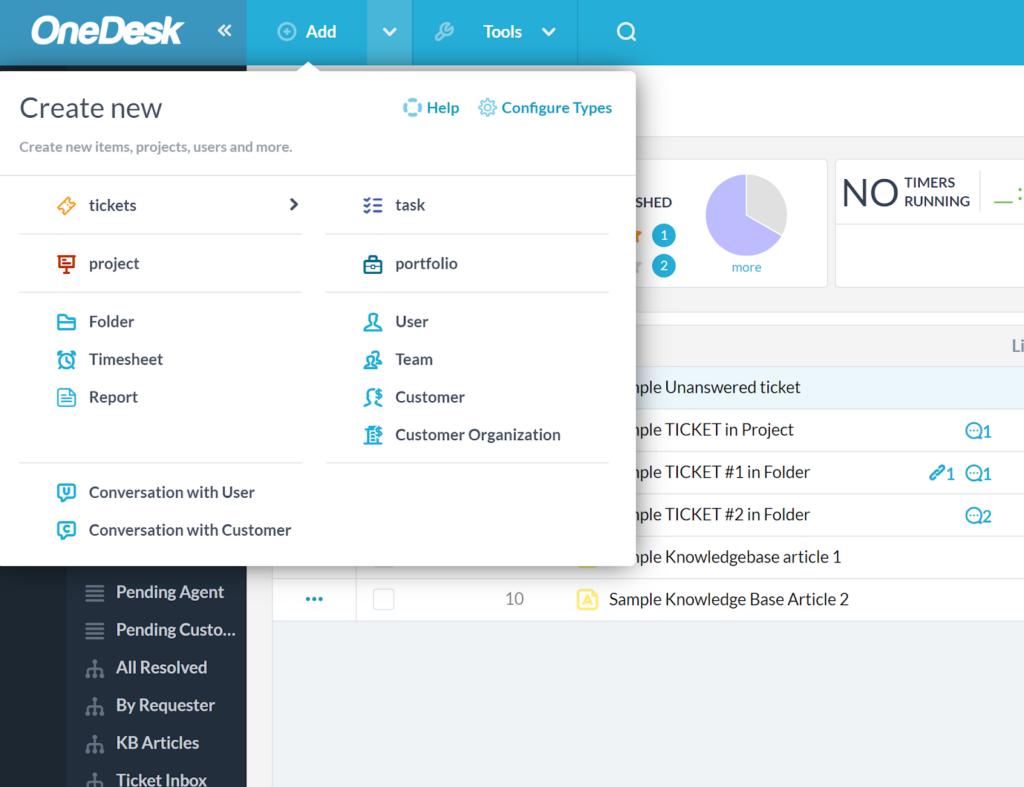
Összességében a OneDesk használatának megkezdése meglehetősen egyszerű. Ez mindenképpen lenyűgöző bravúr, hiszen a nagyobb költségvetésű és márkanévvel rendelkező versengő termékek némelyike gyakran gondot okoz egy könnyen használható felhasználói felület és jegykezelő rendszer kialakításával. Csalódottan tapasztaltam azonban, hogy a OneDesk nem ad meg alapértelmezett támogatási e-mail-címet, és a rendszer megfelelő működéséhez kötelezően csatlakoztatnia kell a saját e-mail címét. Mielőtt rátérnénk az áttekintés tesztelési részére, vessünk egy pillantást a OneDesk funkciókészletre, és nézzük meg, milyen durranást kaphat a pénzéért.
OneDesk jegyrendszer funkciói
Figyelembe véve a OneDesk meglehetősen alacsony árait, a funkciók meglehetősen lenyűgözőek. Hozzáférhet a többcsatornás jegykezeléshez, amely képes kezelni az e-maileket, az élő csevegést és a tudásbázist, amely általában minden, amire a legtöbb modern ügyfélszolgálatnak szüksége van a megfelelő ügyfélszolgálat biztosításához. Már csak a call center hiányzik, de az árakat figyelembe véve szerintem ettől függetlenül mindenki nagyon jó üzletet fog kapni.
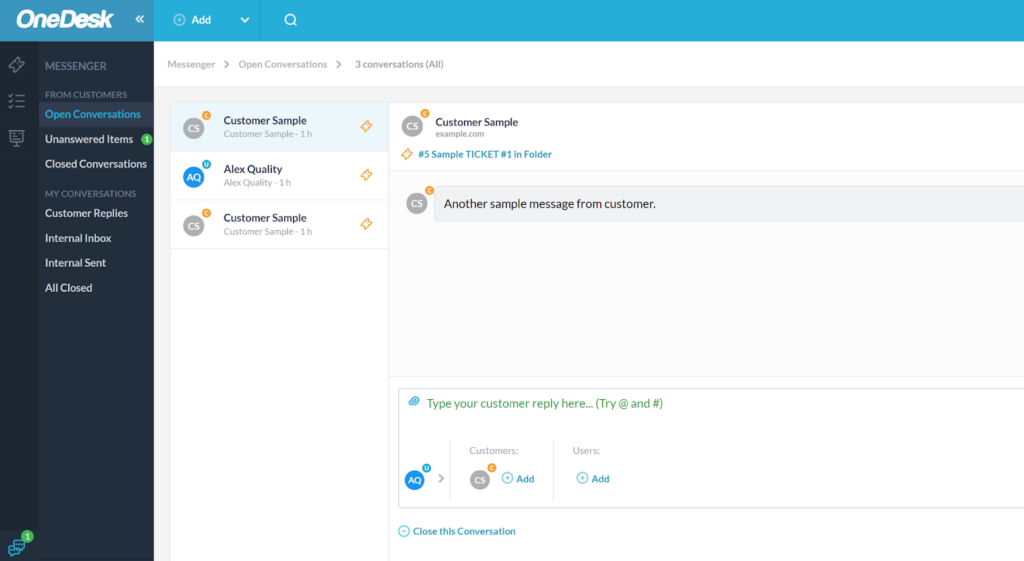
A OneDesk emellett néhány automatizálási funkciót is kínál, amelyek segíthetnek többek között a jegyekre adott automatikus válaszadásban, a jegyek automatikus osztályozásában különböző kritériumok szerint, értesítésekben, időkövetésben és a jegyek állapotának frissítésében. Hozzáférhet és elkezdheti használni az ügyfél-felméréseket, felhasználhatja a sablon üzeneteket, nyomon követheti és megtervezheti a jegyek megoldásából származó nyereséget, jelentéseket használhat, vagy kihasználhatja a mobilalkalmazások előnyeit. Sokkal több van a OneDeskben, mint amilyennek látszik.
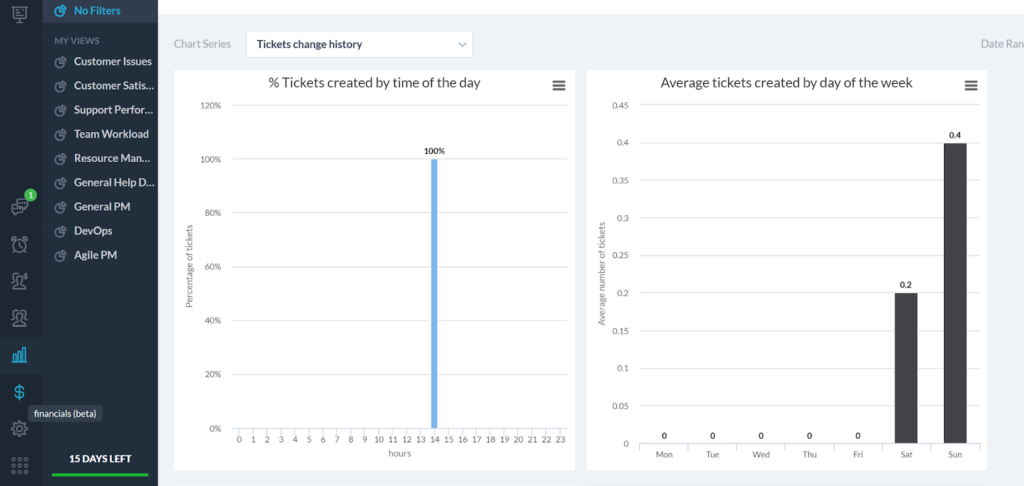
Most itt az ideje, hogy kipróbáljon néhány ilyen jegykezelési funkciót működés közben. Kezdjük el.
OneDesk jegyrendszer teljesítménye és felhasználói élménye
Egyedül teszteltem a jegyrendszert. A hangsúly elsősorban az ügynöki tapasztalatokon és a könnyű használaton van. Saját e-mail címemet használtam arra, hogy beszélgetést kezdeményezzek magammal, és új bejövő jegyet hozzak létre a OneDesk jegykezelő rendszerben. Miután megérkezett az e-mail, elkezdtem válaszolni. A nyílt jegyek felülete nem túl jól megtervezett; elég zavaró és nagyon zsúfoltnak tűnik. Használható, de nem a legjobb kialakítás a könnyű navigációhoz.
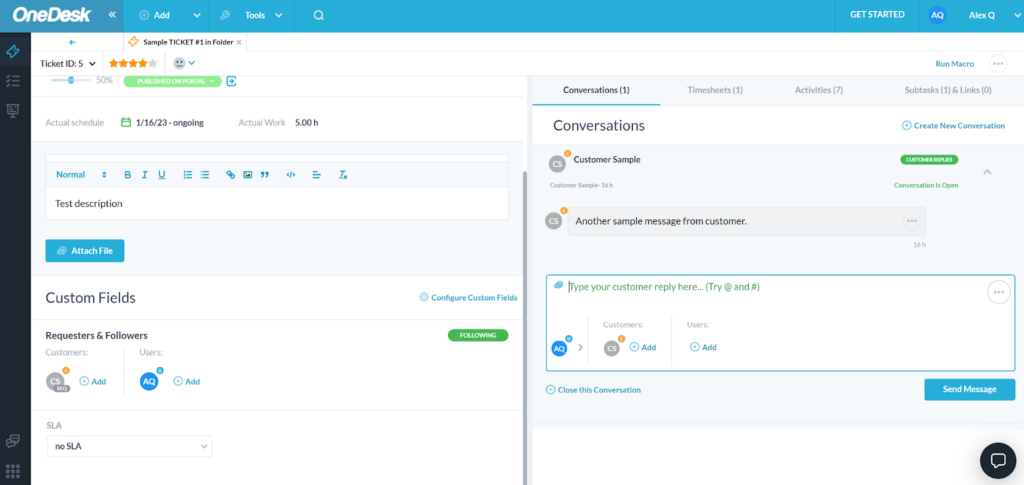
Ami egészen szokatlan tervezési választás, az az, hogy a jegyüzenet és a válasz mező a jobb oldalon, míg az összes többi mező a bal oldalon található. Megdöbbentő, az alkalmazás nagy része egész jól néz ki, de a legfontosabb rész úgy tűnik, mintha kevesebb figyelmet kapott volna a tervezőktől. Az sem nagy dolog, hogy a jegymezők a képernyő felét foglalják el. Egyszerűen felesleges, és elvonja a fókuszt a jegy fontos részéről: az ügyfél üzenetéről. Hasonló tendencia folytatódik, amikor egy új jegyet a semmiből készítenek.
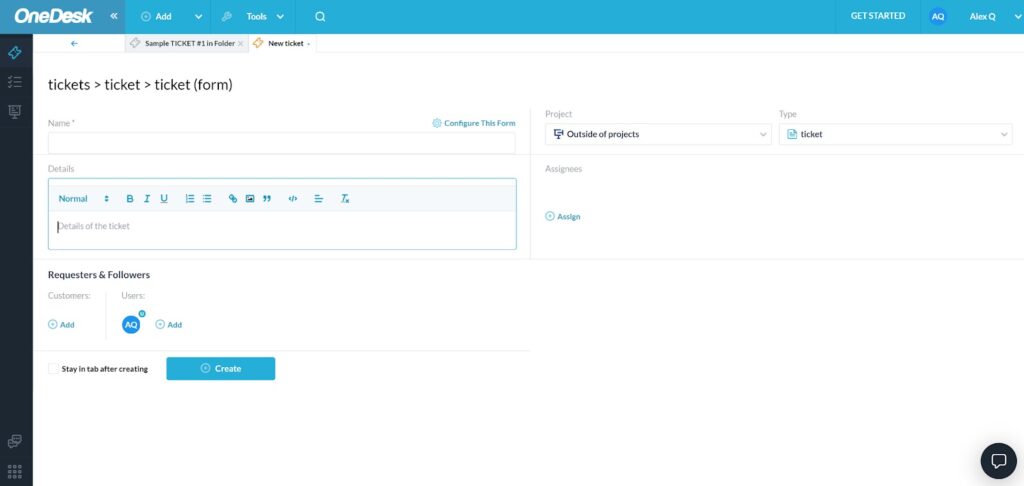
A válaszok írása sem ideális. Mivel a jegyekben a válaszablak túl kicsi, az általános érzés korlátozó, mintha a szoftver nem akarná, hogy bőbeszédű e-mailekkel válaszoljon. A válasz mező azonban automatikusan kibővül, amikor elér egy bizonyos karakterszámot. Ez némileg orvosolja a problémát, de közel sem olyan kényelmes, mintha mindig rendelkezésre állna egy megfelelő nagy válaszmező. A funkciók megvannak, de nem a legkönnyebben navigálható. A gombok mérete változatos, némelyikük nagyobb méretben és elhelyezésben van, ami a fontosság illúzióját kelti. Például a nagy, három ponttal rendelkező gomb a válaszokat tartalmazza, míg a mellékletek nagyon kicsik és a sarokban helyezkednek el.
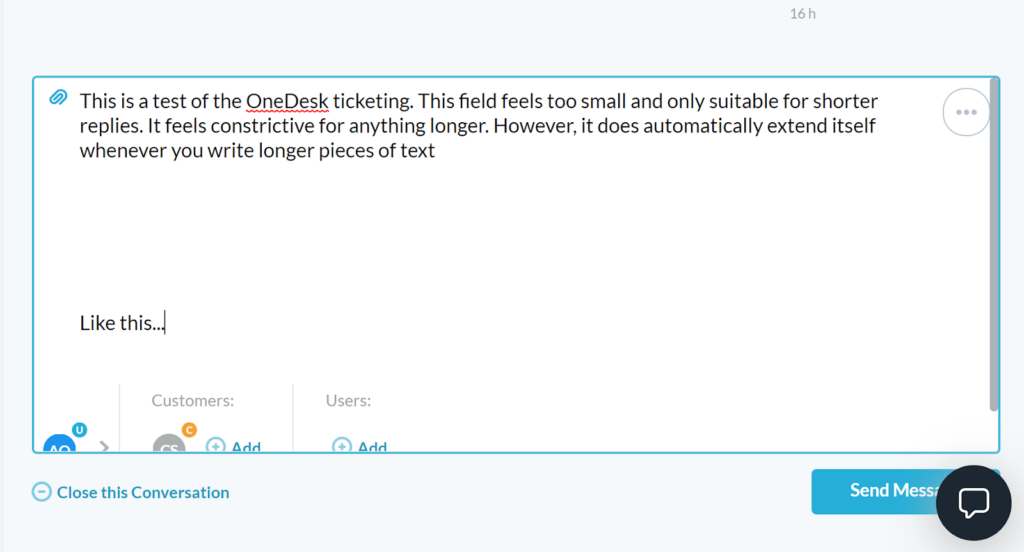
Bár minden a rendeltetésnek megfelelően és gond nélkül működik, a OneDesknek mindenképpen javítania kell felhasználói felületén. Ez azonban nem egy üzlettörés; a jegykezelő rendszer jól működik, és a funkciók elegendőek ahhoz, hogy segítsenek minden ügynöknek megfelelően elvégezni a munkát. Eltarthat egy ideig, míg megszokja, de türelmének meglesz a jutalma. A OneDesk fontolóra vételének másik oka az árképzés.
Árazás
A OneDesk egyetlen árazási csomagot kínál, amely jelentősen megkönnyíti a döntéseket. Minden elérhető funkciót kínál. Az egyetlen fontos döntés, amelyet meg kell hoznia, hogy válasszon a havi vagy éves számlázás között, és válassza ki a OneDesk-fiókjában tárolni kívánt ügynökök számát. A OneDesk havi 11 dollárba kerül ügynökönként a havi számlázással, vagy kiválaszthatja az éves számlázást, és minden ügynökért 9 dollárt fizethet. Az ügynökök számára nincs minimális korlát, így egyetlen ügynöki hellyel akár havi 9 dollárért is megkaphatja a OneDesket. Hozzáférhet az összes elérhető funkcióhoz, így ez jelentősen olcsó befektetés, különösen kisvállalkozások vagy egyéni vállalkozók számára, akiknek jegykezelőre van szükségük.
Konklúzió
A OneDesk némi erőfeszítéssel jobb jegykezelő szoftverré válhat. Jelenlegi állapotában tökéletesen működőképes, és bár nem kínálja mindazt a többcsatornás képességet, mint néhány versenytárs, nagyon kedvező áron beszerezheti. A OneDesk hatalmas fejlődési lehetőséget kínál a jegykezelő rendszer felületén, de a jelenlegi állapota nem feltétlenül jelent mindenki számára üzlettörést. Akárhogy is, a OneDesk nem hagyja cserben, ahol számít, és bármikor számíthat rá.
Frequently Asked Questions
Problémák az e-mail fiókok összekapcsolásával a OneDeskben
Ha problémái vannak az e-mail fiók csatlakoztatásával, itt van néhány megoldás. Először is, ha Gmail fiókot használ, győződjön meg arról, hogy az egy munkaterületi Gmail fiók, nem pedig személyes. Ha személyes Gmail fiókot próbál használni, valószínűleg nem fogja tudni összekapcsolni a OneDeskkel. Ha bármilyen más típusú e-mailt használ, meg kell győződnie arról, hogy támogatja az automatikus továbbítást, mivel nincs más közvetlen integráció a OneDeskkel. Néhány olyan e-mail szolgáltató, amely támogatja az automatikus továbbítást, a Gmail, az Outlook, az iCloud és más népszerű szolgáltatók.
Hol találok integrációkat a OneDeskben?
Az integrációk részt a OneDesk felület beállításaiban találja meg. Kattintson az alkalmazások ikonjára a bal alsó sarokban az összes lehetőség megjelenítéséhez, és válassza ki a fogaskerék gombot. Ezután válassza ki az integrációkat a menüből, hogy megtekinthesse az összes lehetséges belső integrációt a OneDesk és más szoftverek között.

 Български
Български  Čeština
Čeština  Dansk
Dansk  Deutsch
Deutsch  Eesti
Eesti  Español
Español  Français
Français  Ελληνικα
Ελληνικα  Hrvatski
Hrvatski  Italiano
Italiano  Latviešu
Latviešu  Lietuviškai
Lietuviškai  Nederlands
Nederlands  Norsk bokmål
Norsk bokmål  Polski
Polski  Română
Română  Русский
Русский  Slovenčina
Slovenčina  Slovenščina
Slovenščina  简体中文
简体中文  Tagalog
Tagalog  Tiếng Việt
Tiếng Việt  العربية
العربية  English
English  Português
Português